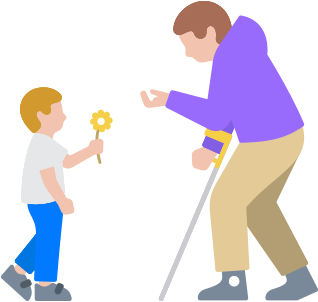ActualizaciónControl por Botón
Navega por tu dispositivo con un simple toque.
La funcionalidad Control por Botón te permite controlar tu dispositivo de forma fácil y eficiente por medio de equipos externos adaptables, controles de juegos inalámbricos o incluso sonidos simples como un chasquido, un pop o “i”. Usa la exploración manual, por elementos o por puntos para recorrer de forma secuencial los teclados en pantalla, los menús y el Dock. También puedes crear tus paneles y teclados personalizados para todo el sistema o para apps específicas. La opción de cambio de plataforma te ayuda a usar un solo dispositivo para manejar todos los que hayas sincronizado con tu cuenta de iCloud. De este modo, controlas tu Mac directamente desde tu iPhone o iPad sin tener que configurar todo de nuevo.1 Con la duplicación del Apple Watch, puedes usar funcionalidades asistenciales como Control por Botón para controlar el reloj desde el iPhone.2 Y disfrutar de tus videojuegos es más fácil que nunca con Control por Botón, porque las mismas acciones por sonido o botón que usas para explorar y controlar tu iPhone o iPad sirven como controles para jugar.